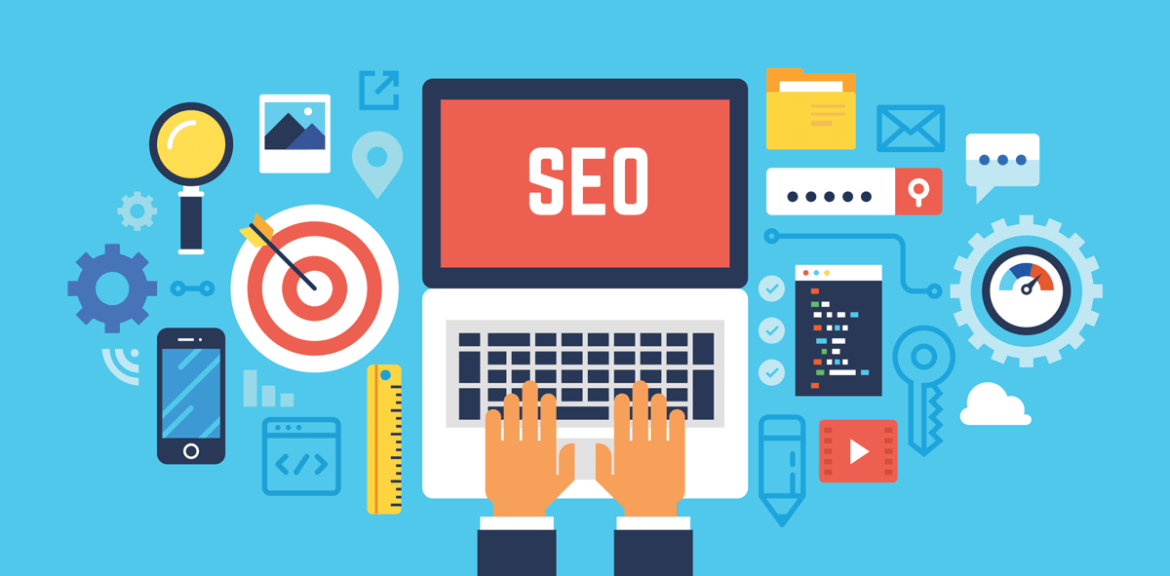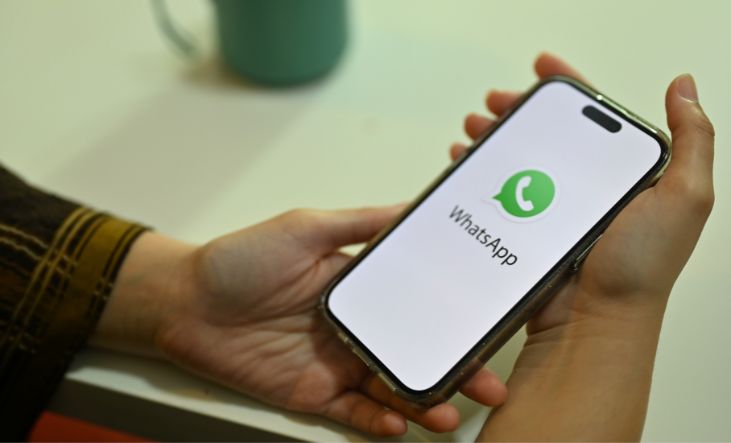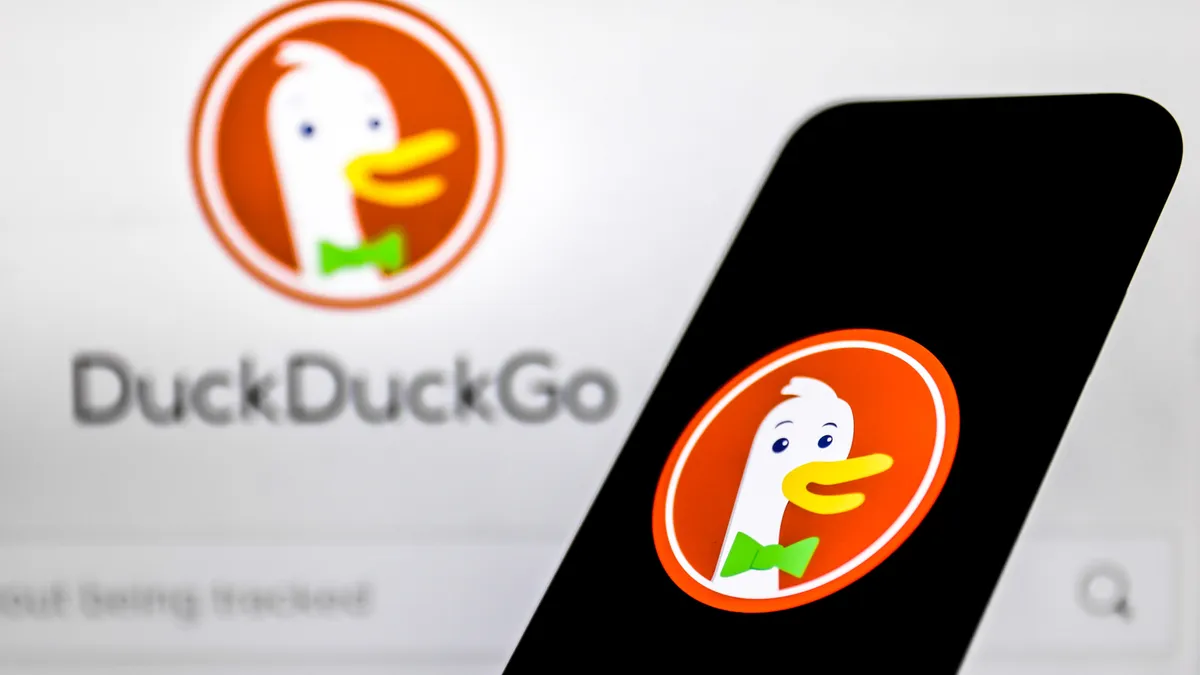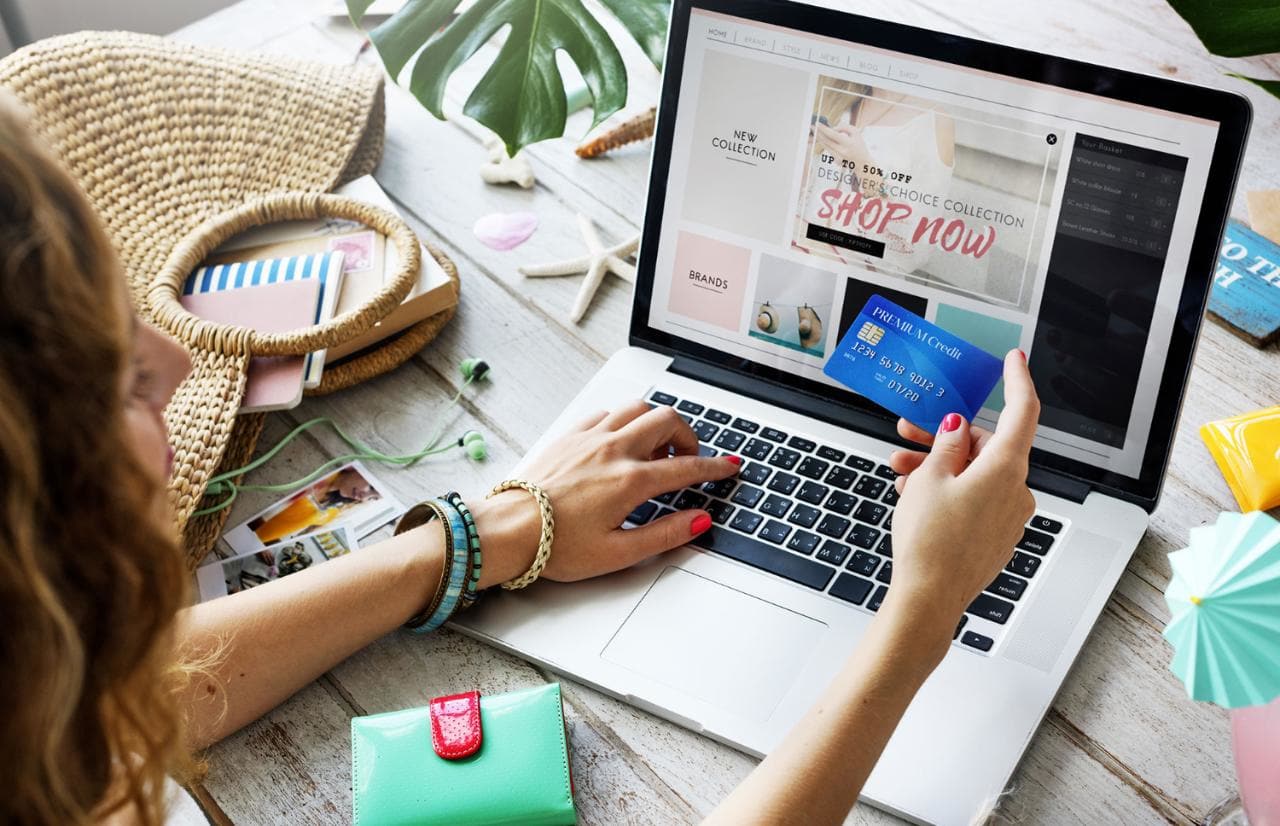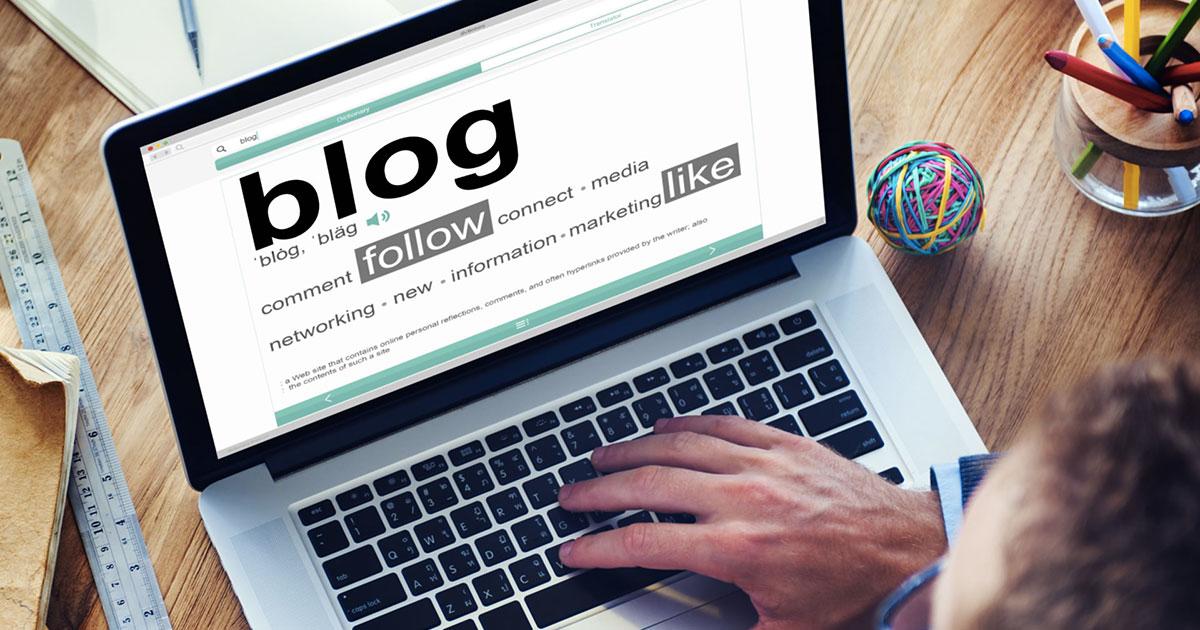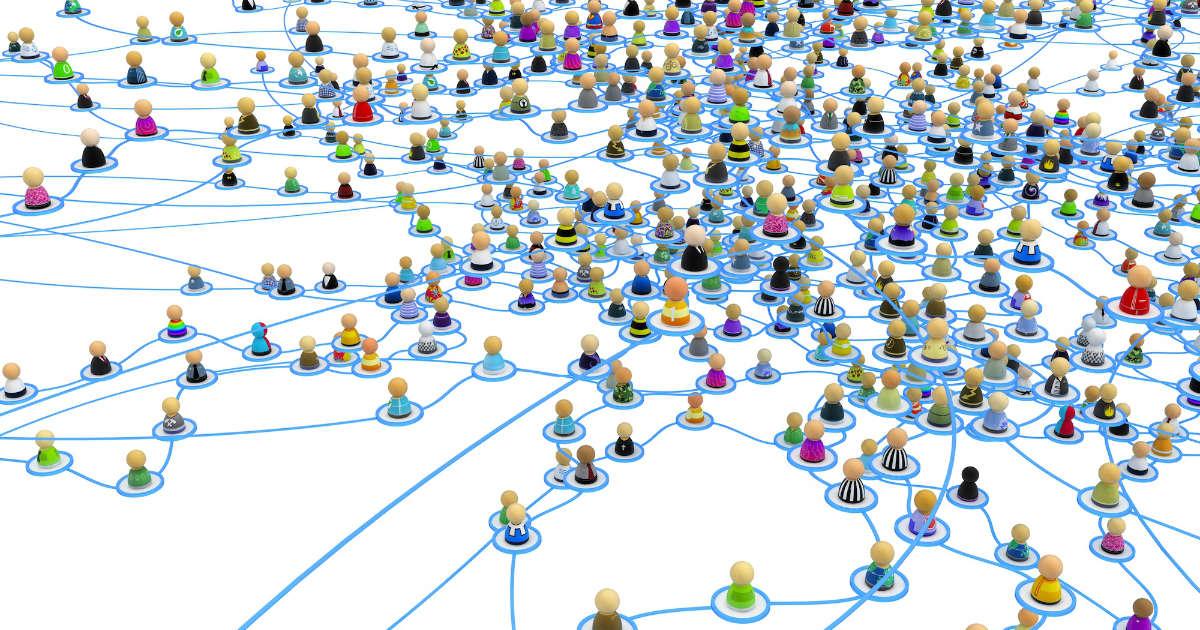Monitorare i risultati della SEO con Google Analytics risponde al fondamentale quesito di come fare a sapere se tutti gli sforzi messi in campo per migliorare l’indicizzazione del proprio sito funzionano davvero? Esistono numerosi strumenti che possono aiutare a monitorare i risultati del SEO, ma la maggior parte di essi sono a pagamento. Ricordiamo, allora, che è possibile monitorare i risultati del SEO con Google Analytics. Questo fantastico strumento gratuito che offre molte informazioni su come sta andando il traffico di un sito Web. Quasi tutti lo usano, ma forse non al suo pieno potenziale.
Vediamo dunque come monitorare i risultati del SEO con Google Analytics attraverso istruzioni dettagliate su come e dove trovare i dati che necessari. I video presenti in questo post (senza audio, così puoi guardarli ovunque) mostrano esattamente quali passi intraprendere.
Tracciamento del tuo SEO complessivo
Una delle prime indicazioni su come sta andando il SEO del tuo sito web è guardare alla quantità di traffico che arriva al tuo sito web. In Google Analytics, puoi trovare una panoramica del tuo traffico nella sezione Pubblico. Questo ti dice quante sessioni ci sono state sul tuo sito Web in un determinato periodo di tempo.
Tuttavia, questo non chiarisce quale parte di quel traffico deriva dai tuoi sforzi SEO. Ti mostra solo tutto il traffico sul tuo sito. Per trovare il traffico proveniente direttamente dai motori di ricerca (chiamato “organico” in Google Analytics), devi andare altrove. Questi passaggi sono presentati nel video che segue. In Analytics su Acquisizione> Tutto il traffico, vedrai un elenco di fonti da cui proviene il tuo traffico. Di solito, il traffico proveniente dai motori di ricerca (in particolare Google) si trova da qualche parte nella parte superiore, tra le prime tre voci. Nella sezione Sorgente/Mezzo trova i motori di ricerca per cui desideri conoscere il volume di traffico e seleziona quelle caselle di controllo. Se poi fai clic su “Traccia righe”, otterrai un bel grafico che mostra il traffico totale e le linee in altri colori per le fonti che hai selezionato.
Se vuoi una vista un po ‘più precisa, puoi fare clic sull’icona del grafico a torta per vedere i numeri esatti e le percentuali del totale. E se vuoi vedere tutto il traffico organico combinato in uno, fai semplicemente clic sulla scheda “Mezzo”. Ovviamente, puoi ottenere una visualizzazione grafica anche qui.
Sfortunatamente, la Tab “Parole chiave” nella sezione “Sorgente/Mezzo” ha oggi poco significato. Oltre a mostrare (not set/non impostato) ti mostra solo dove le persone finiscono sul tuo sito e non fornisce molte delle kewords utilizzate (np = not provided/non fornito).
Inoltre, il rapporto sulle parole chiave in Google Analytics potrebbe mostrare tra le keywords appaiono come “45to54, 35to44 ecc. Queste possono rappresnetare anche una fetta importante dei visitatori che arrivano sul sito.
I valori 18to24, 25to34, 35to44, 45to54, 55to64 e gt64 rappresentano gruppi di età e possono apparire tra i tuoi report di Google Analytics se sono operative campagne di Google Adwords con targeting demografico. Che tu usi parole chiave nella rete display o meno, se pubblichi i tuoi annunci PPC anche in base a criteri demografici, queste informazioni possono apparire tra le parole chiave che portano traffico al tuo sito. Puoi osservare il rendimento di questi gruppi di età anche all’interno di Adwords: Dalla campagna di interesse fai click su Rete Display > Età
Cosa dice il traffico organico sul mio SEO?
Ora sai cosa guardare in Google Analytics per vedere quanto traffico stai ricevendo dai motori di ricerca. Se il volume di traffico organico dai motori di ricerca fosse particolarmente basso, si avrebbe una preziosa indicazione sul fatto che devi lavorare sul tuo SEO. C’è molto traffico potenziale che potresti perdere!
Anche se noti che il valore di traffico organico è in calo, occorre lavorare sul tuo SEO. Soprattutto se il declino è di una certa entità. Forse hai una crawlability o un altro problema tecnico SEO. Se la riduzione è davvero drastica vai nella tua Google Search Console e controlla se riesci a trovare la causa del problema.
La crawlability, in particolare, ha a che fare con le possibilità che Google ha di scansionare il tuo sito web. I crawler possono essere bloccati dal sito. Esistono diverse situazioni in cui un crawler può essere bloccato dal tuo sito Web e procedere con l’indicizzazione.
Esistono alcune cose che potrebbero impedire ai crawler di Google di eseguire la scansione (o l’indicizzazione) del tuo sito Web:
- Se il tuo file robots.txt blocca il crawler, Google non arriverà al tuo sito Web o alla tua pagina web specifica.
- Prima di eseguire la scansione del tuo sito Web, il crawler darà un’occhiata all’intestazione HTTP della tua pagina. Questa intestazione HTTP contiene un codice di stato . Se questo codice di stato indica che non esiste una pagina, Google non eseguirà la scansione del sito Web.
- Se il meta tag robot su una pagina specifica impedisce al motore di ricerca di indicizzare quella pagina, Google scansionerà quella pagina, ma non la aggiungerà al suo indice.
Questo grafico potrebbe aiutarti a comprendere i processi che i robot seguono quando tentano di indicizzare una pagina:
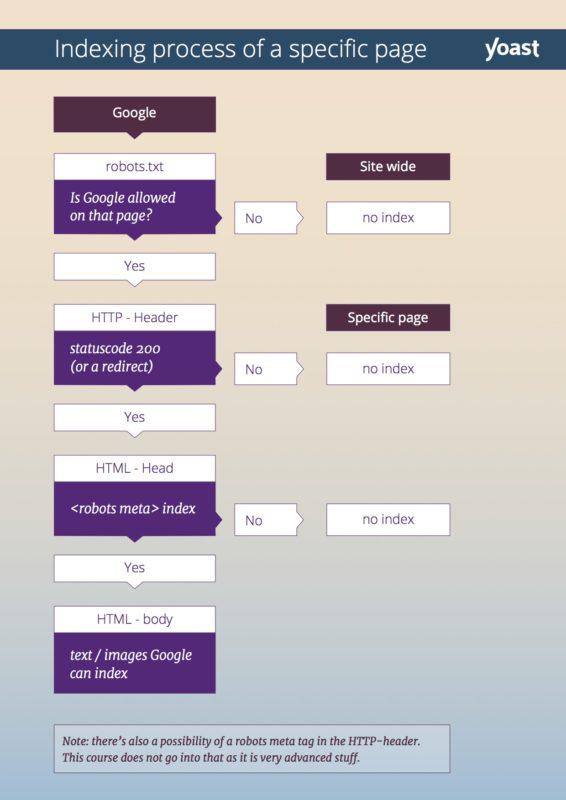
Se noti un aumento del traffico organico, ben fatto! Pensa a quello che hai fatto di recente che potrebbe aver causato questo aumento. Conoscere questo tipo di cose ti aiuterà a capire meglio il tuo SEO.
Quanto sopra ti dice solo come sta andando il tuo SEO complessivo a livello di sito. Nella maggior parte dei casi è utile concentrarsi su qualcosa di più specifico. È consigliabile, ad esempio, analizzare determinate pagine o post specifici.
Monitoraggio SEO specifico per pagina
Se vuoi vedere le tue analisi a livello di pagina, devi andare su Comportamento> Contenuto del sito> Pagine di destinazione . Qui vedrai le prime 10 landing page del tuo sito, classificate in base al numero di sessioni. Se hai una pagina specifica che vuoi guardare, puoi semplicemente inserire l’URL (senza il nome di dominio) nella barra di ricerca. Ora sarai in grado di vedere i dati di quella pagina. Tuttavia, queste sono ancora tutte le sessioni, non specificate per il traffico proveniente dai motori di ricerca. Per trovare il traffico proveniente dai motori di ricerca, ci sono due modi per procedere.
Il primo consiste nel filtrare i dati nella tabella: devi fare clic sul menu a discesa ” Dimensione secondaria ” e fare clic su Acquisizione> Mezzo. Inoltre, puoi fare clic su Sorgente / Mezzo se desideri specificare per motore di ricerca. Facendo clic sulla casella di controllo per il mezzo “Organico” e premendo nuovamente “Traccia righe”, verrà visualizzato il grafico a linee per il traffico totale e organico. Ti mostrerà anche altre fonti di traffico, che è sempre interessante.
Ancora una volta, se si desidera una vista più specifica, fare clic sull’icona del grafico a torta. Il confronto delle percentuali di traffico organico per la tua pagina specifica con il tuo traffico organico totale può anche darti una buona idea di come sta andando la tua pagina. E idealmente, vorresti vedere una linea che si sta muovendo verso l’alto (o almeno non verso il basso).
Suggerimento: per rendere i dati ancora più chiari, è possibile aggiungere un altro filtro (utilizzando la barra di ricerca) per includere solo il supporto contenente “Organico”. Ciò fornirà solo i dati sul traffico organico per ogni pagina.
La seconda strada da percorrere è la creazione di un segmento che includa solo “traffico organico”. Adoro i segmenti, perché rende Google Analytics molto più facile da usare. Puoi leggere ulteriori informazioni sul mio amore per i segmenti nel post ” Perché utilizzare i segmenti in Google Analytics “. Google Analytics ti offre un segmento già pronto chiamato “Traffico organico”. Scegli quel segmento dall’elenco e voilà, vedrai solo il traffico proveniente dai motori di ricerca. Ora puoi analizzare tutte le pagine nella sezione Comportamento e controllare se vedi (o meno) una tendenza al rialzo.
Ovviamente, tutto ciò che ho menzionato qui è legato al monitoraggio del tuo SEO e non alla ricerca di problemi che potrebbero essere correlati al tuo SEO. Per trovare possibili problemi, esaminiamo sempre molte cose, alcune delle quali spiegherò ora. Queste cose ti aiuteranno a trovare problemi che potrebbero essere correlati al tuo SEO.
Google Analytics e Google Search Console
Google Analytics offre un modo per integrare Google Search Console con i tuoi dati di Google Analytics. Ed è fantastico perché ora puoi combinare le metriche di questi due strumenti insieme.
La prima cosa che devi fare è aggiungere Google Search Console al tuo account Google Analytics. Prima di poterlo fare, devi disporre di un account Google Search Console. Se disponi di un account, vai alla sezione Amministratore di Google Analytics a livello di Proprietà e cerca Tutti i prodotti nella sezione Collegamento prodotto. Nel video qui sotto viene spiegato come effettuare la connessione.
Una volta connesso, è necessario un po ‘di tempo prima di visualizzare i dati effettivi di Google Search Console nei rapporti di Google Analytics. Ma quando ci sono dati, c’è magia! Puoi trovare questa magia sotto Acquisizione, c’è una sezione di Google Search Console con landing page, query, paesi e dispositivi. Trovo il rapporto sulle landing page particolarmente interessante:
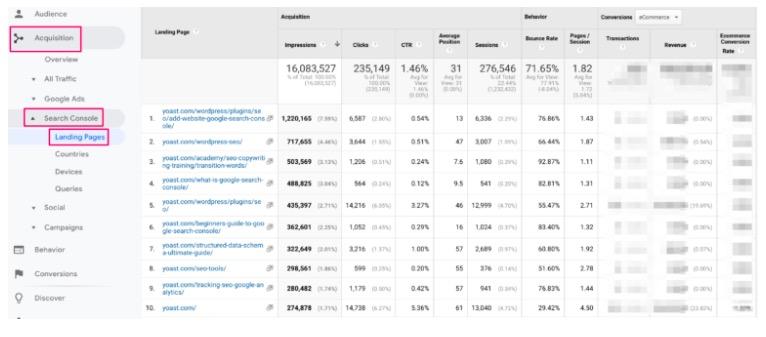
Prima di tutto puoi vedere quali pagine di destinazione hanno la maggior parte delle impressioni e quindi, ma quelle informazioni sono ovviamente visibili nella Google Search Console. Il vantaggio aggiuntivo di avere questi dati in Google Analytics è che puoi anche vedere le metriche da Google Analytics. Come tasso di rimbalzo, tasso di conversione e transazioni (se hai un negozio online). Qui puoi scoprire se esiste una relazione tra la percentuale di clic (CTR) e la frequenza di rimbalzo. Le pagine di destinazione con un CTR elevato hanno una frequenza di rimbalzo bassa? O hanno una frequenza di rimbalzo elevata? In tal caso, hai immediatamente qualcosa su cui puoi agire. Un altro esempio, se vedi che una pagina ha un tasso di conversione ragionevolmente alto ma un po ‘di una classifica scadente, vale la pena dedicare un po’ più di sforzo SEO a quella pagina.
Frequenza di rimbalzo
Se fai clic su Comportamento> Contenuto del sito> Pagine di destinazione, otterrai un elenco di pagine attraverso le quali le persone accedono al tuo sito. Le pagine di destinazione sono importanti perché sono la prima cosa che vedranno i tuoi visitatori. Sono letteralmente pagine su cui le persone arrivano da una fonte di traffico. Una metrica importante in questa schermata è la ” Frequenza di rimbalzo “. Questa metrica ti dà la percentuale di persone che hanno lasciato la tua pagina di destinazione senza aver fatto nulla su quella pagina. E anche se Google non prende la frequenza di rimbalzo di Google Analytics in considerazione come un fattore di ranking, si fa sguardo a come la gente rapidi colpito il pulsante indietro e il ritorno alla pagina dei risultati di ricerca. Quindi vuoi che i visitatori trascorrano più tempo sulle tue pagine e, preferibilmente, persino interagiscano con il tuo sito.
Per avere una buona idea di quali pagine hanno una frequenza di rimbalzo elevata, fare clic sull’icona Confronto. Nell’ultima colonna, seleziona la frequenza di rimbalzo. Questo darà la frequenza di rimbalzo rispetto alla media del sito per tutte le tue pagine a partire dalla pagina più visitata. Qualsiasi pagina che ha una barra rossa è inferiore alla frequenza di rimbalzo media del tuo sito. Ovunque tra lo 0-10% in rosso va sostanzialmente bene, ma qualsiasi cosa al di sopra del 20-30% dovrebbe assolutamente essere considerata. Soprattutto, se si tratta di pagine tra le prime 10.
La frequenza di rimbalzo è importante perché ti dice qualcosa sulla qualità del tuo traffico e / o sulla qualità della pagina. Ha un’influenza indiretta sul tuo SEO. Se le persone tornano rapidamente ai risultati della ricerca dopo uno sguardo sulla tua pagina, ciò significa che probabilmente non hanno trovato quello che stavano cercando. Google ritiene che la tua pagina non sia abbastanza pertinente per la parola chiave cercata dalla persona, e giustamente.
Ricerca nel sito interno
Se fai clic su Comportamento> Ricerca nel sito> Panoramica, troverai un elenco di termini di ricerca che le persone hanno cercato sul tuo sito, usando la ricerca del tuo sito. Questo è sempre un buon set di dati di cui tenere traccia, poiché può darti una buona idea di ciò che il tuo pubblico si aspetta di trovare sul tuo sito. Se ci sono termini di ricerca per i quali non hai ancora creato una pagina, è probabilmente una buona idea provare ad adattare una pagina su quell’argomento. Inoltre, fornisce una visione approfondita delle parole che le persone usano. Corrispondono alle parole chiave che stai utilizzando?
Ovviamente, devi impostare la tua ricerca nel sito nel modo giusto. Devi abilitare la ricerca nel sito e compilare la stringa di query corretta per le ricerche. Puoi consultare questa documentazione di Google Analytics per ulteriori informazioni.
Traffico mobile
L’ottimizzazione del tuo sito per la SEO mobile è cruciale, soprattutto dal primo indicizzazione mobile di Google. Google baserà le classifiche del tuo sito su come il tuo sito mobile invece del tuo sito desktop. Se l’esperienza dell’utente e l’esperienza di Google sul tuo sito mobile sono scarse, è probabile che tu sia più povero del sito Web che ha un’esperienza mobile migliore. In Google Analytics ci sono informazioni sul tuo traffico mobile.
Se vai su Pubblico> Cellulare> Panoramica, otterrai un set di dati che mostra quante persone accedono al tuo sito utilizzando un desktop, un telefono cellulare o un tablet. Ancora una volta, fai clic sull’icona del grafico a torta per avere una buona visione di quanti visitatori mobili hai. Se è superiore al 10%, dovresti assolutamente assicurarti che il tuo sito Web abbia un bell’aspetto e funzioni bene su un telefono cellulare. Inoltre, se noti che la frequenza di rimbalzo sui dispositivi mobili è significativamente più elevata rispetto ai desktop, ciò può indicare che il tuo sito per dispositivi mobili non è molto adatto ai dispositivi mobili .
Velocità del sito
Oltre a garantire che il tuo SEO per dispositivi mobili sia di prim’ordine, anche la velocità del sito è un fattore di classifica . Non solo è un fattore di classificazione, ma ha anche un impatto sulla conversione e sull’usabilità del tuo sito. Controllare la velocità delle tue pagine e migliorarla è una grande vittoria per l’intero sito. Google Analytics ha una sezione Velocità sito speciale che puoi trovare in Comportamento> Velocità sito. Se si fa clic su Tempi di pagina, è possibile visualizzare il Tempo medio di caricamento della pagina rispetto alla media del sito. Inoltre, otterrai una rapida panoramica delle pagine che sono “lente”, quindi questo ti dà immediatamente un elenco di cose da fare che devi prima ottimizzare. Esistono un paio di strumenti per la velocità del sito che possono aiutarti a ottimizzare la velocità del tuo sito.
(Fonte articolo e video: Yoast, bit.ly/2qm2eAU)